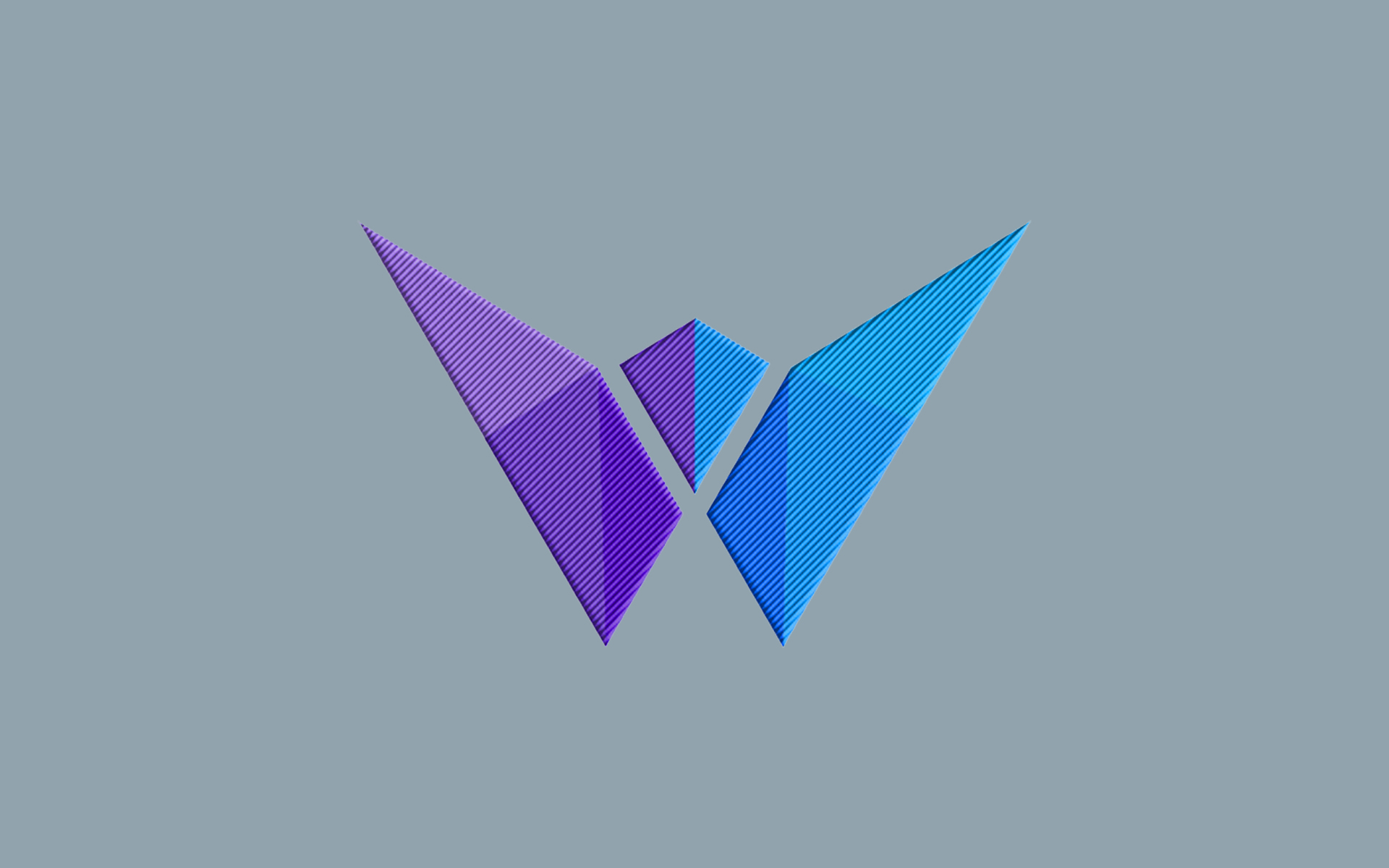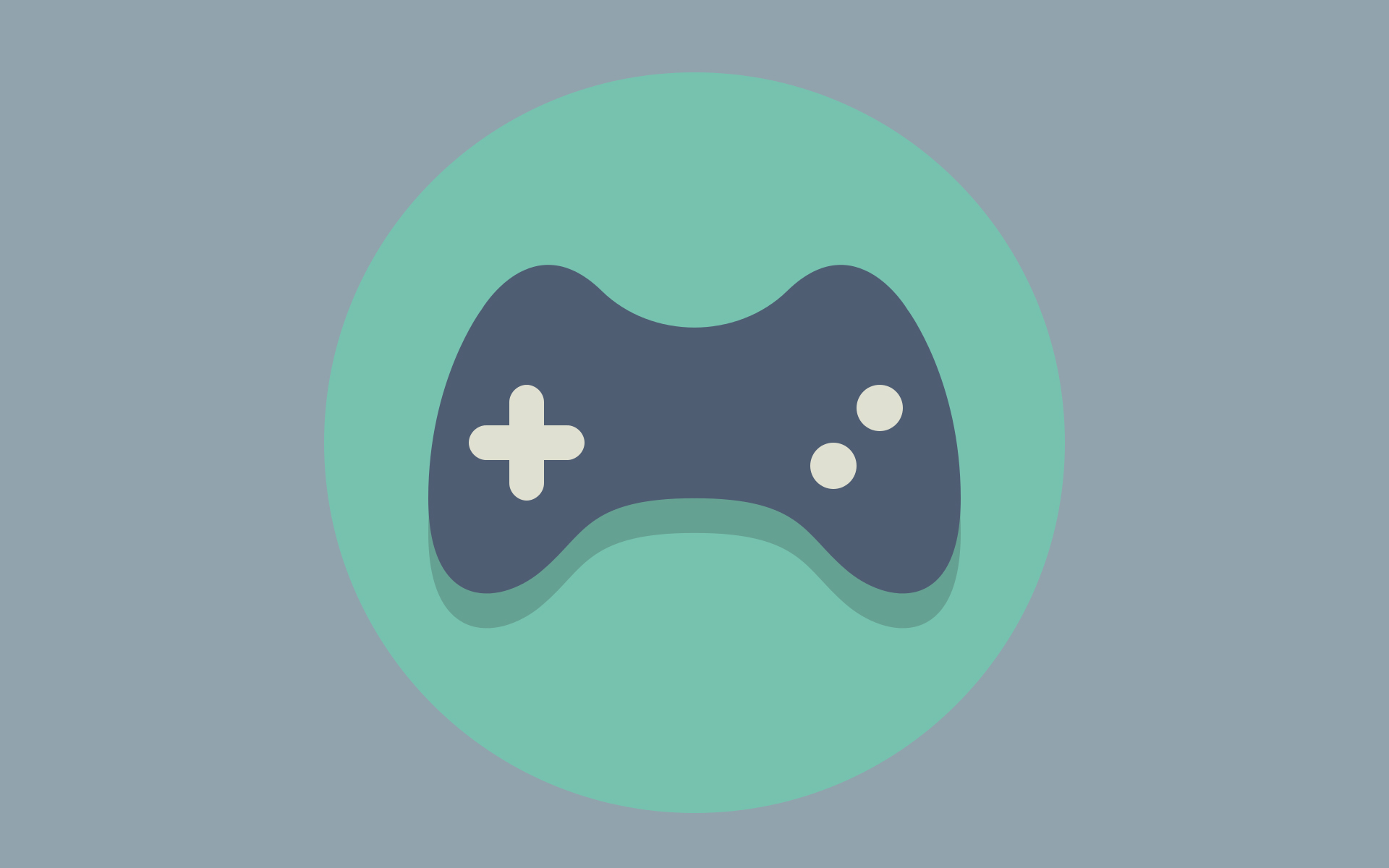Windows 10 - Windows Server 2012 - 2016 - 2019 Deneme Süresi Nasıl Uzatılır?
Windows 10 - Windows Server 2012 - 2016 - 2019 Deneme Süresi Nasıl Uzatılır?
Windows 10 - Windows Server 2012 - 2016 - 2019 işletim sistemi ile kurulu bir sisteme sahipseniz ve lisansız olarak kullanım hakkınız olan 180 Gün dolduysa bu makale tam sizin için.
Bildiğiniz gibi Windows işletim sistemleri ücretli ve bir lisans ile kullanım sağlanıyor fakat kullanıcıların işletim sistemini denemeleri için bir kolaylık yapan Microsoft sizlere tam 180 gün deneme süresi tanımlıyor. Bu makalede ise süresi dolan işletim sistemlerinin deneme süresi sayacını nasıl sıfırlayabileceğinizi size aktaracağız.
Bunun için aşağıdaki adımları sırasıyla yapmanız yeterli olacaktır.
1 - Başlat menüsünü açın ve CMD yazarak komut sistemini yönetici olarak çalıştırın.
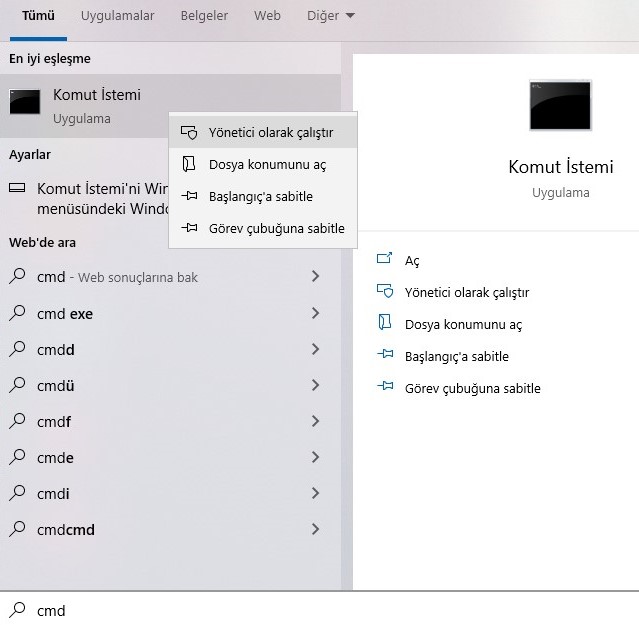
2 - Komut sistemi ekranına slmgr -rearm yazın ve enter yapın.
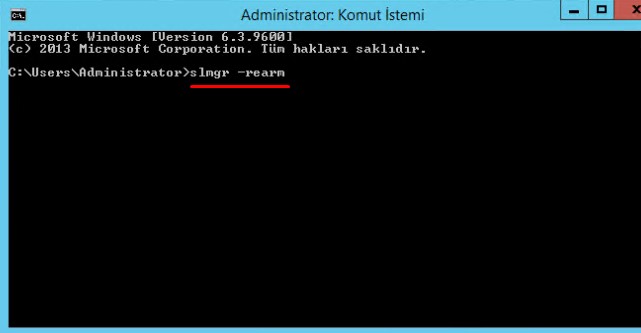
3 - Çıkan ekrandaki yazıyı onaylayın ve bilgisayarınızı yeniden başlatın.
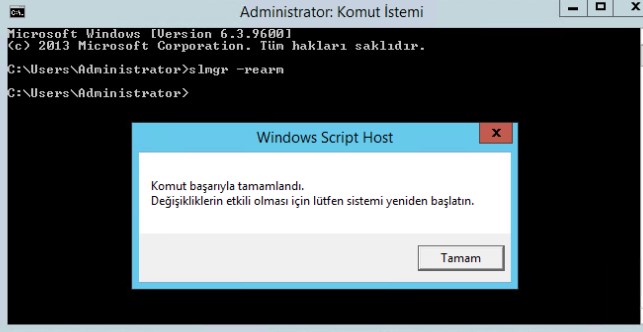
İşlemimiz tamamlandı, 3 kolay adımda Windows işletim sisteminizin deneme sürenizi uzattık. Bundan sonraki takip eden deneme süreleri sonunda aynı işlemi tekrar etmeniz yeterli olacaktır.
----------------------------
VDS Sunucu Teknolojileri olarak size teknik destek vermemizi isterseniz, Müşteri Panelinizden Ticket açmanız veya Canlı Destek üzerinden bizimle iletişime geçmeniz yeterli
Destek Alma
Herhangi bir yardıma ihtiyacınız olursa bize her an ulaşabileceğiniz iletişim kanallarımız